Udaljena administracija poslužitelja (RSAT) je alat koji IT administratori koriste za daljinsko upravljanje poslužiteljima. Za daljinski pristup poslužitelju domene, morate instalirati alate za daljinsko upravljanje poslužiteljem u sustavu Windows 10. Naravno, trebat će vam Windows 10 Professional ili Enterprise kako bi mogli koristiti ovaj skup alata.
Budući da je za RSAT-om postojala velika potražnja, Microsoft je to dodao Windows 10 sa Windows Ažurirajte 10. listopada. I zato, ovisno o iteraciji Windows 10 koju pokrećete, morate ga instalirati ili samo omogućiti.
Koristite detaljne upute u nastavku.
Kako instalirati alate za administraciju udaljenog poslužitelja u Windows 10?
1, Preuzmite alate za daljinsko upravljanje poslužitelja (prije Windows Ažuriraj 10. listopada)
- Pomičite službenika Microsoft preuzimanje stranicu, ovdje.

- Preuzmite verziju koja vam odgovara inačici sistema Y arhitektura, Možete je spremiti lokalno i pokrenuti je odatle ili je možete pokrenuti izravno. To je vaš izbor.
- trčati instalacijski program i prihvaćaju uvjete Licence.
- Ponovo pokrenite svoje računalo i trebali biste biti spremni za rad.
Tražite najbolji softver za kućni poslužitelj? Evo najboljih opcija.
2, Omogućite alate za udaljeni administrator administratora (in Windows Ažurirajte 10. listopada i kasnije)
- tisak Windows tipka + I da otvorim konfiguraciju.
- izabrati aplikacije,
- klik Aplikacije i značajke,
- Otvorena Neobavezna svojstva,
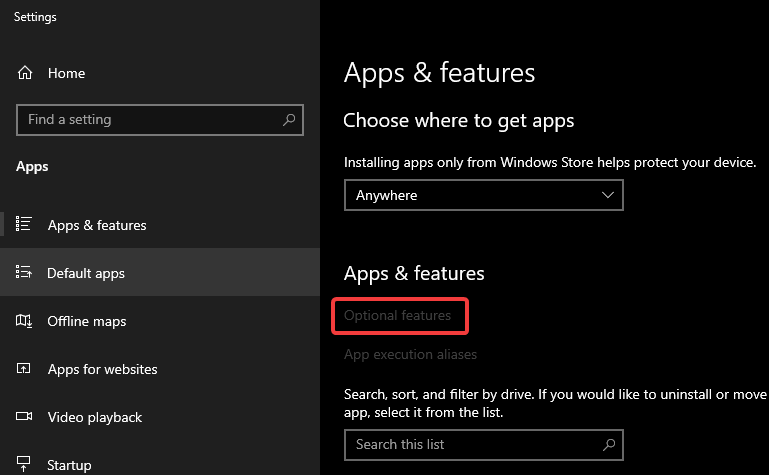
- Klikni na Dodajte značajku dugme.
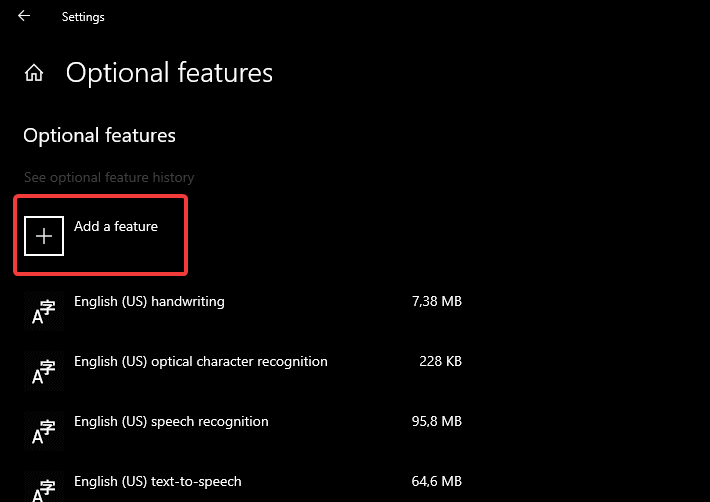
- Pronađite RSAT alate koje želite dodati i dodajte ih u svoje Windows 10)
Ako želite onemogućiti Alate za udaljeni poslužitelj Administrator, slijedite korake u nastavku:
- U Windows Traka za pretraživanje, upišite Windows značajkei otvoriti okrenuti Windows značajke uključene ili isključene,
- Pronađite mjesto Alati za udaljeni poslužitelj administratora i proširite taj odjeljak.
- Poništite potvrdne okvire zajedno sa značajkama koje vam više nisu potrebne.
- Kliknite U redu za potvrdu promjena.
Srećom, ove su vam upute pomogle da instalirate alate Administrator udaljenog poslužitelja na Windows 10 bez problema. U slučaju da imate nešto za dodavanje ili uzimanje, obavijestite nas u odjeljku za komentare u nastavku.
PRIČE U VEZI S POGLEDOM:
